Filmic pro android обзор
FiLMiC Pro v6 is the most advanced HD video recorder ever made, with a fully manual DSLR camera. The FiLMiC Pro camcorder app has been enhanced with cutting-edge capabilities and the most responsive manual camera interface available on Android to help you achieve the highest quality of video clips, music videos, short films or even feature movies.
FiLMiC Pro has been used in more high profile video & film projects than any other video app, including critically acclaimed movies like Tangerine and short clips like DragonBorne.
FiLMiC Pro is the most renowned professional manual 4K HD camera and video recording app, with accolades to date including:
- Best Video Camera App — Best App Ever Awards
- Best Video Camera App — TUAW, Editors Pick
- Best App Ever finalist — Tap! Magazine
- Gizmodo Essential App
- 5 Stars, Editors Review, cnet.com
- App of the Week: Time.com/Techland
- Editors Choice — Wired, Film Riot, Macworld
FiLMiC Pro camcorder version v6 continues this tradition by providing film, movie & video makers, newscasters, teachers, vloggers, artists and musicians, and any other type of professionals who know their way around a DSLR manual camera, with the capability to shoot, record in a true LOG gamma curve on supported devices. LOG allows for greater tonal range and flexibility in post production setting your smartphone’s capabilities on par with camera equipment costing thousands more. †
As a professional film camera, FiLMiC Pro v6 include several Banner Features:
- Dual arc slider controls for adjusting focus and exposure.
- Live analytics suite including Zebra Stripes, Clipping, False Color and Focus Peaking.
- Ramped zoom rocker control.
- White balance adjustment matrix with predefined and custom presets.
- Content Management System for project file naming.
- FiLMiC Sync integration to store preset data in the cloud and share between devices.
- Clip favoriting.
- Batch upload to supported share targets.
- Gamma curve controls for Natural, Dynamic, Flat and LOG. †
- Live shadow and highlight adjustments. †
- Live RGB, saturation and vibrance adjustments. †
(† Available with optional purchase on supported devices only)
Foundation Features that every videocam should have:
- Standard, manual and hybrid shooting modes. A shooting style for any skill level.
- Portrait (vertical) and landscape shooting orientations.
- Variable speed zoom.
- High speed frame rates of 60,120, 240 fps (hardware dependent).
- Slow motion and fast motion FX options for video editor.
- Configurable time lapse Recording.
- Tri-mode histogram, including waveform monitor.
- Adjust video settings after capture (Exposure, contrast, saturation, tint, color temperature).
- Customizable saved personal presets.
- Aspect ratio framing guide overlays.
- Thirds guide for dynamic composition & photogrid.
- Image stabilization.
Full manual controls just like a real high-end pro HD DSLR camera, with pull capabilities for:
Exposure, ISO, Shutter Speed, Focus, and Zoom
Up to a dozen different resolutions and aspect ratios including:
- HD Widescreen (16:9)
- Cinerama (2.59:1)
- Super 35 (2.39:1)
- Letterbox (2.20:1)
- Digital Cinema Initiative (17:9)
- Standard Definition (4:3)
- Ultra Panavision (2.76:1)
- Square (1:1)
Share your video through any share-capable apps like: Facebook, DropBox, Vimeo, etc
4 Flexible encoding options to balance between quality and file size:
- FiLMiC Extreme (up to 100mbps at 2k, 4k and higher resolution)
- FiLMiC Quality
- Standard
- Economy
3rd Party Hardware Support:
- Moondog Labs Anamorphic Adapter (2.40:1)
- 35mm lens adapters
- Zhiyun Smooth 4 handheld motorized gimbal.
- DJI OSMO Mobile handheld motorized gimbal.
Advanced Audio Features:
- Headphone audio monitoring
- Dynamic audio meter
- Adjustable audio gain
- Stereo recording support
- Support for external microphone levels
***Not all features available on all devices.
Требуется Android: 6.0 и выше
Русский интерфейс: Нет
Источник
Filmic pro android обзор
FiLMiC Pro v6 is the most advanced HD video recorder ever made, with a fully manual DSLR camera. The FiLMiC Pro camcorder app has been enhanced with cutting-edge capabilities and the most responsive manual camera interface available on Android to help you achieve the highest quality of video clips, music videos, short films or even feature movies.
FiLMiC Pro has been used in more high profile video & film projects than any other video app, including critically acclaimed movies like Tangerine and short clips like DragonBorne.
FiLMiC Pro is the most renowned professional manual 4K HD camera and video recording app, with accolades to date including:
- Best Video Camera App — Best App Ever Awards
- Best Video Camera App — TUAW, Editors Pick
- Best App Ever finalist — Tap! Magazine
- Gizmodo Essential App
- 5 Stars, Editors Review, cnet.com
- App of the Week: Time.com/Techland
- Editors Choice — Wired, Film Riot, Macworld
FiLMiC Pro camcorder version v6 continues this tradition by providing film, movie & video makers, newscasters, teachers, vloggers, artists and musicians, and any other type of professionals who know their way around a DSLR manual camera, with the capability to shoot, record in a true LOG gamma curve on supported devices. LOG allows for greater tonal range and flexibility in post production setting your smartphone’s capabilities on par with camera equipment costing thousands more. †
As a professional film camera, FiLMiC Pro v6 include several Banner Features:
- Dual arc slider controls for adjusting focus and exposure.
- Live analytics suite including Zebra Stripes, Clipping, False Color and Focus Peaking.
- Ramped zoom rocker control.
- White balance adjustment matrix with predefined and custom presets.
- Content Management System for project file naming.
- FiLMiC Sync integration to store preset data in the cloud and share between devices.
- Clip favoriting.
- Batch upload to supported share targets.
- Gamma curve controls for Natural, Dynamic, Flat and LOG. †
- Live shadow and highlight adjustments. †
- Live RGB, saturation and vibrance adjustments. †
(† Available with optional purchase on supported devices only)
Foundation Features that every videocam should have:
- Standard, manual and hybrid shooting modes. A shooting style for any skill level.
- Portrait (vertical) and landscape shooting orientations.
- Variable speed zoom.
- High speed frame rates of 60,120, 240 fps (hardware dependent).
- Slow motion and fast motion FX options for video editor.
- Configurable time lapse Recording.
- Tri-mode histogram, including waveform monitor.
- Adjust video settings after capture (Exposure, contrast, saturation, tint, color temperature).
- Customizable saved personal presets.
- Aspect ratio framing guide overlays.
- Thirds guide for dynamic composition & photogrid.
- Image stabilization.
Full manual controls just like a real high-end pro HD DSLR camera, with pull capabilities for:
Exposure, ISO, Shutter Speed, Focus, and Zoom
Up to a dozen different resolutions and aspect ratios including:
- HD Widescreen (16:9)
- Cinerama (2.59:1)
- Super 35 (2.39:1)
- Letterbox (2.20:1)
- Digital Cinema Initiative (17:9)
- Standard Definition (4:3)
- Ultra Panavision (2.76:1)
- Square (1:1)
Share your video through any share-capable apps like: Facebook, DropBox, Vimeo, etc
4 Flexible encoding options to balance between quality and file size:
- FiLMiC Extreme (up to 100mbps at 2k, 4k and higher resolution)
- FiLMiC Quality
- Standard
- Economy
3rd Party Hardware Support:
- Moondog Labs Anamorphic Adapter (2.40:1)
- 35mm lens adapters
- Zhiyun Smooth 4 handheld motorized gimbal.
- DJI OSMO Mobile handheld motorized gimbal.
Advanced Audio Features:
- Headphone audio monitoring
- Dynamic audio meter
- Adjustable audio gain
- Stereo recording support
- Support for external microphone levels
***Not all features available on all devices.
Требуется Android: 6.0 и выше
Русский интерфейс: Нет
Источник
creativebloq.ru
Освойте Filmic Pro и создавайте потрясающие фильмы с помощью одного лишь телефона.
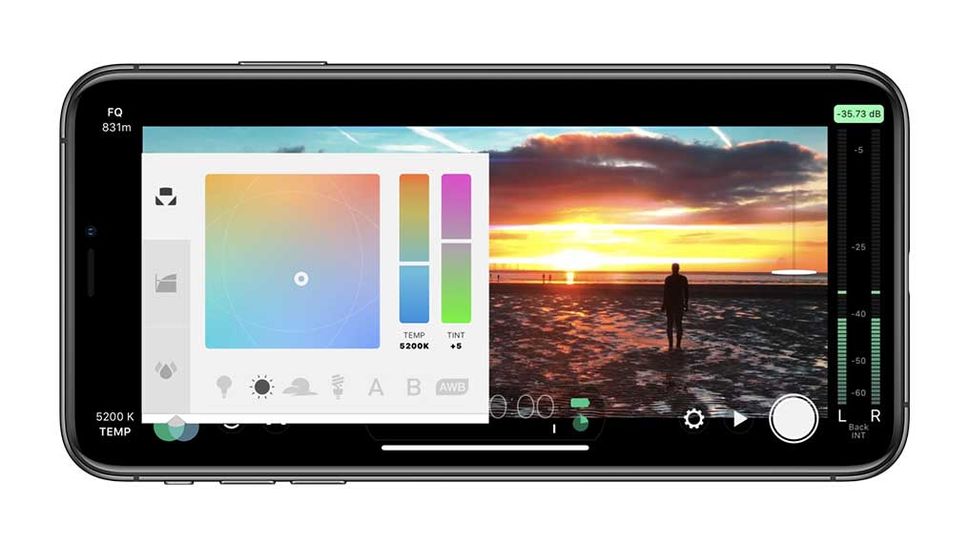
Раньше кинопроизводство было очень дорогим искусством, но в наши дни целые съемки можно проводить с помощью Filmic Pro и всего лишь смартфона. Очевидно, что чем лучше ваш телефон, тем лучше будет выглядеть конечный продукт. Мы опробовали Filmic Pro (официальное название FiLMiC Pro) на iPhone 12 Pro и должны сказать, что результаты впечатляют.
Filmic Pro использовалось для создания таких фильмов, как «Мандарин», а также клипов для Леди Гаги и Селены Гомес. Благодаря этому многие любители и профессиональные режиссеры теперь не таскают с собой огромное и дорогое оборудование.
Приложение стоит $14,99, но при его открытии нет вводного урока, а интерфейс может показаться некоторым немного пугающим. Здесь мы расскажем вам об основах настройки Filmic Pro, как нам объяснил Элиот Фицрой из Filmic Pro. Обратите внимание, что это только основы, так как существует множество более продвинутых настроек, в которые можно погрузиться, как только вы разберетесь с основными.
Чтобы купить Filmic Pro, зайдите в магазин приложений вашего телефона или на сайт Filmic Pro.
Как пользоваться Filmic Pro
- Навигация по основным элементам управления
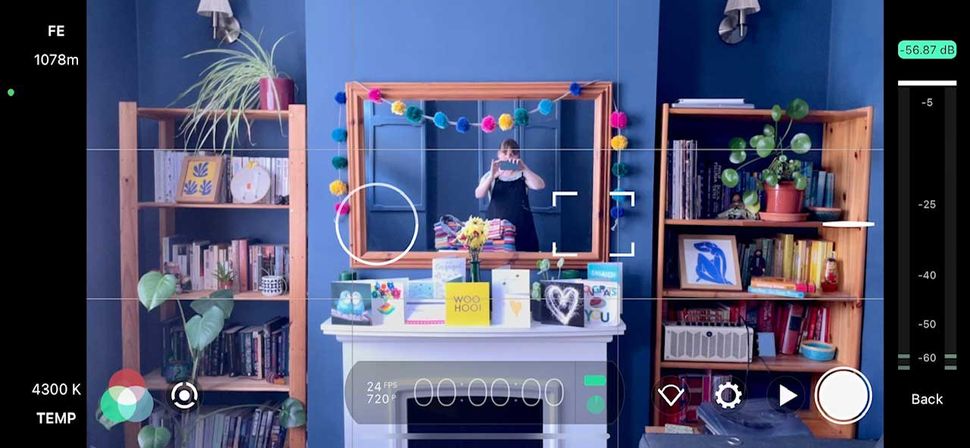
Когда вы откроете Filmic Pro, убедитесь, что вы просматриваете его в альбомной ориентации, так как в этом случае вам будут хорошо видны все элементы управления. Первыми элементами, с которыми нужно работать, являются белый круг на экране, который управляет экспозицией, и белый квадрат, который управляет фокусом. Вы можете перемещать их по экрану, пока не будете довольны их расположением.
При белом круге и квадрате приложение будет реагировать на изменения в происходящем, поэтому, если что-то попадет в кадр, приложение переключится и сфокусируется на этом. Если вы хотите установить их так, чтобы экспозиция и фокус были фиксированными, просто нажмите на круг или квадрат. Они станут красными, что означает, что они заблокированы. Нажмите еще раз, чтобы разблокировать.
- Выберите объектив

Выберите объектив, нажав на маленький конус в правом нижнем углу экрана. Вы можете выбрать ультраширокоугольный объектив, широкоугольный объектив, телеобъектив или переключиться в режим selfie.
3. Установите баланс белого
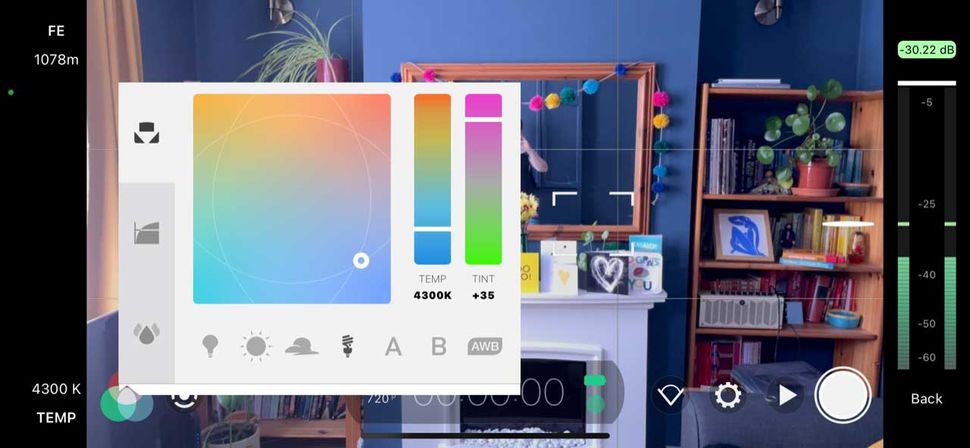
Чтобы установить баланс белого в вашей сцене, нажмите на три перекрывающихся круга в левом нижнем углу экрана. У вас должно появиться небольшое всплывающее окно, в котором вы можете перемещать баланс белого для настройки температуры и оттенка. Если AWB в правой нижней части экрана имеет синий цвет, это означает, что выбран автоматический баланс белого. Если вы коснетесь его, он станет красным и будет заблокирован.
Чтобы выйти из всплывающего окна, нажмите за его пределами.
- Выберите разрешение
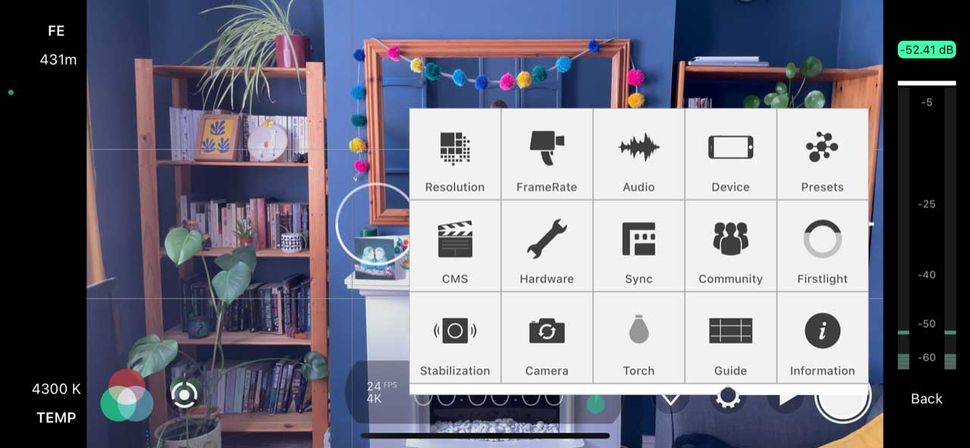
Чтобы установить разрешение, перейдите в Настройки (шестеренка в правом нижнем углу экрана), затем разрешение. Здесь вы можете выбрать соотношение сторон, а также формат съемки — 2K, 3K или 4K. Вы также можете выбрать качество, при этом FiLMiC Extreme является самым экстремальным, или лучшим, из всех.
- Установите частоту кадров
Установите частоту кадров, нажав настройки, а затем частоту кадров. По умолчанию установлена частота 24 кадра в секунду, что является стандартом для кинематографической съемки, но при желании ее можно увеличить.
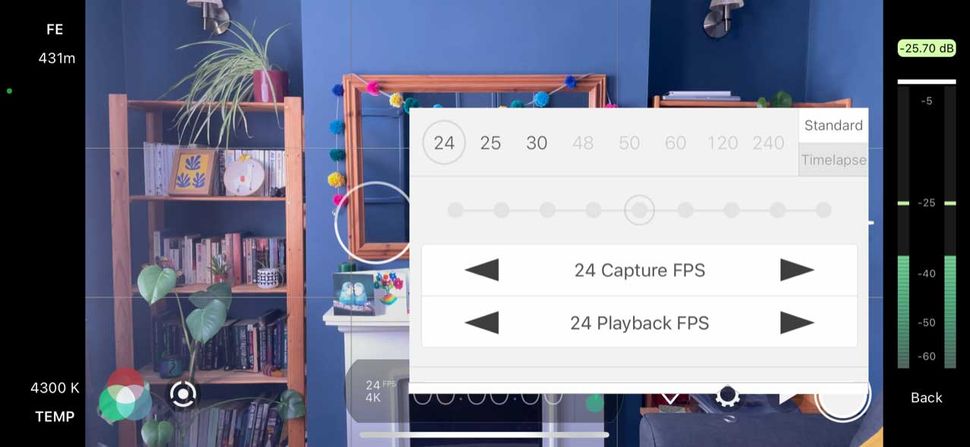
6. Настройте уровни звука
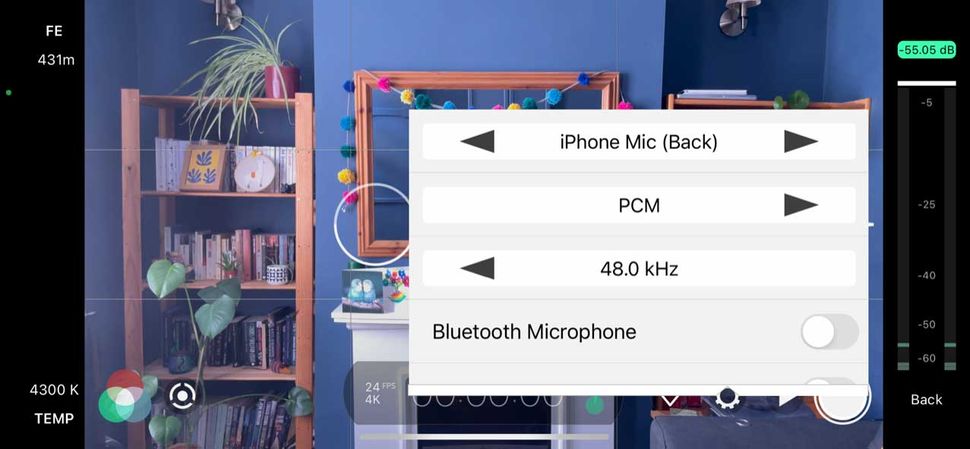
Чтобы настроить уровни звука, используйте ползунок сбоку экрана (вы можете заметить его здесь, он находится справа от изображения, хотя звук не записывается). Настройте параметры звука, перейдя в Настройки (шестеренка в правом нижнем углу экрана), затем Аудио. Здесь вы можете изменить микрофон, качество стерео (PCM — максимально возможное качество) и выбрать частоту дискретизации 44,1 кГц или 48,0 кГц.
Когда вы будете полностью удовлетворены своими настройками, вы можете сохранить их в качестве предустановок с помощью опции Preset в разделе Настройки.
7. Запись и просмотр клипа
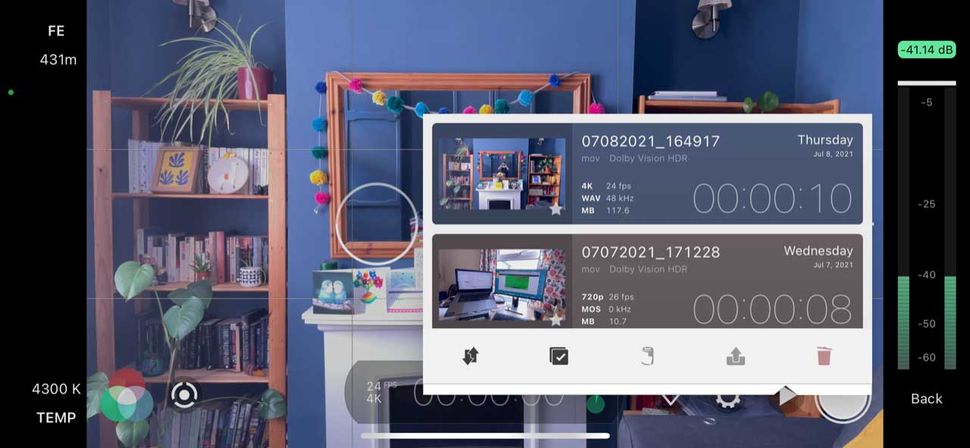
Чтобы начать запись, нажмите на белый круг в правой части экрана. Во время записи вы можете контролировать процесс и при необходимости изменять настройки, описанные выше. Вы также можете нажать белую кнопку в левом углу экрана, чтобы перейти к ручному управлению — регулируя колесики, вы можете изменять фокус и экспозицию. Чтобы посмотреть свой видеоролик, нажмите кнопку воспроизведения, в результате чего откроется библиотека ваших видео. Нажмите на поле с галочкой, чтобы выбрать несколько клипов. Чтобы сохранить ролик в память устройства, нажмите кнопку «Фильм» и перейдите в Настройки, Устройство, чтобы выбрать автоматическое сохранение в память устройства. Вернувшись в меню Play, используйте значок со стрелкой, чтобы поделиться, или корзину, чтобы удалить. Вы также можете провести пальцем вправо по ролику, чтобы вызвать опцию удаления.
Видеоруководство по FiLMiC Pro
Источник



